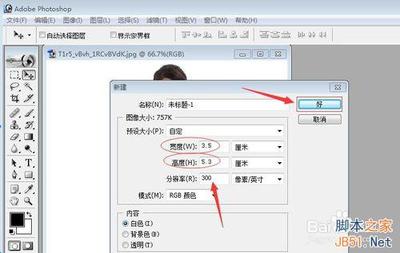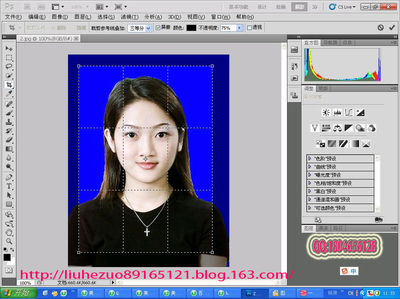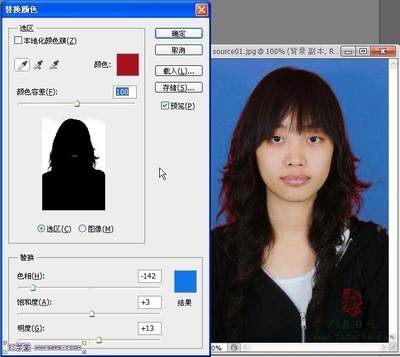在现在这个社会中,我们经常要办各种证件,办就办吧,让人可气的就是照片底色有时要求还不一样,今天我就教大家一招如何快速修改照片的背景色,绝对是九阳神功中的第九层,绝技中的绝技。
如何修改证件照的背景色――工具/原料photoshop cs5
证件照一张
如何修改证件照的背景色――方法/步骤如何修改证件照的背景色 1、
用photoshop cs5 打开一张要修改的证件照,如下图中的红底背景的美女照片。我们的目的是要把红底背景换成蓝底背景。
如何修改证件照的背景色 2、
复制背景图层,得到新的图层,如下图所示
如何修改证件照的背景色 3、
选中复制得到的图层,点击 图像》调整》替换颜色,弹出如下窗口
如何修改证件照的背景色 4、
选择添加到取样,然后点击照片中的红色进行取样,将颜色容差设置为196,色相调整为-120(如果要变成其他颜色,自己可以调试色相值),这时照片底色就会变为蓝色,如下图所示
如何修改证件照的背景色_证件照背景颜色
如何修改证件照的背景色 5、
这时你会发现,头发有一部分还是偏红,不要着急,继续用那个吸管进行取样,得到下图
如何修改证件照的背景色 6、
点击确定后,我们会发现,脸部颜色偏蓝,还需要调整,如下图

如何修改证件照的背景色_证件照背景颜色
如何修改证件照的背景色 7、
将前景色设置为黑色,背景色设置为白色,选择画笔工具,设置合适的大小,对其脸部进行涂抹,如下图所示
 爱华网
爱华网